Így derítheted ki pillanatok alatt, hogy milyen alaplap van a gépedben
Nem mindenki maga építi a PC-jét, így bizony előfordulhat, hogy az alaplap pontos típusát nem is tudja az adott felhasználó.
Nem mindenki maga építi a PC-jét, így bizony előfordulhat, hogy az alaplap pontos típusát nem is tudja az adott felhasználó.
Nem mindenki maga építi a PC-jét, így bizony előfordulhat, hogy az alaplap pontos típusát nem is tudja az adott felhasználó.
2024.05.21. – A PC-s felhasználók egy része nem szeret a gépépítéssel, összeszereléssel bajlódni. Ilyenkor több opció is szóba jöhet. Manapság már a legtöbb hazai PC-s webáruház is lehetőséget biztosít összeszerelésre, gyakorlatilag kész állapotban érkezhet meg a felhasználóhoz a masina. Ilyenkor a vásárlónak kell összekattintania az egyes alkatrészeket (CPU, GPU, alaplap stb.) ám az esetek nagy részében ehhez extra segítséget is kérhetnek. A másik opció az lehet, amikor az adott webáruház előre összeállított számítógépét emeli le valaki a virtuális polcról. Aztán persze olyanok is vannak, akik a teljes műveletet szakemberre vagy ismerősre bízzák.
A fentieknek köszönhető, hogy sokan azzal sincsenek pontosan tisztában, hogy milyen hardverek pihennek a gépben. A processzor vagy épp videokártya típusa, megnevezése azért elég sok gyári Windows alkalmazásban is felbukkan, ám ha más komponens felől érdeklődik valaki, akkor komoly problémák merülhetnek fel. Ezzel nincs semmi gond, egészen addig, amíg fejlesztésre vagy egy makacs hiba felbukkanására nem kerül sor. Az alaplap nagyban meghatározhatja, hogy milyen processzor kerülhet még a gépbe vagy, hogy épp hány darab M.2 SSD szerelhető a masinába, de driver problémáknál is kritikus lehet. Éppen ezért hasznos tud lenni, ha tudjuk, hogy milyen módon szerezhetjük meg a hiányzó tudást, esetünkben az alaplap pontos típusát.
A Windows Feladatkezelő alkalmazása meglehetősen sok információt elárul a felhasználók számára, ám az alaplap típusa valamiért hiányzik. Ez azonban nem jelenti azt, hogy külső alkalmazás nélkül ne férhetnénk hozzá ehhez. Nemes egyszerűséggel a System Information, azaz a Rendszerinformáció kifejezést kell a keresőbe beírnunk.
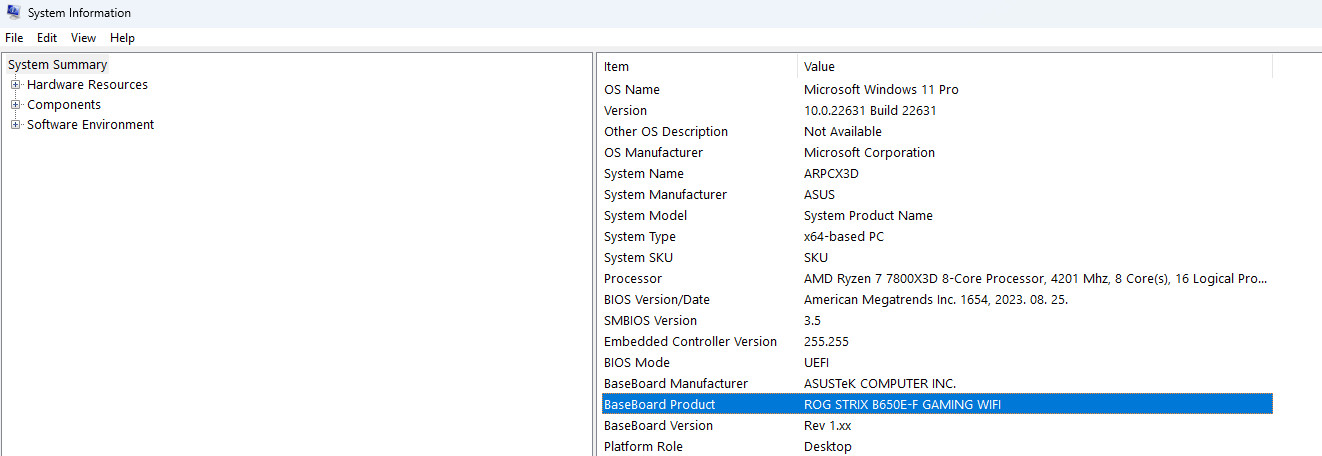
Hamar kiderülhet az alaplap pontos típusa
Ezt követően a felbukkanó ablakban rengeteg információval megkínál minket a Windows. A BaseBoard Manufacturer, azaz az Alaplap gyártója sort kell megkeresnünk, majd itt a gyártó alatt a pontos típus is kiderülhet. Ezt követően már a termékoldalt felkeresve választ kaphatunk a bővíthetőségi kérdésekre, de akár a szükséges driver frissítést is elvégezhetjük.
A fenti megoldás a legegyszerűbb, ám könnyen előfordulhat, hogy már ott figyelnek a számítógépen különféle monitorozó alkalmazások. A HWInfo például az oldal hasábjain is gyakran ajánlott szoftver, egy igazi mindenes. A HWInfo indításakor a felugró ablakban a „Summary-only” lehetőséget kell kipipálni, ekkor ismételten a gépünk adatai tárulhatnak fel elénk.
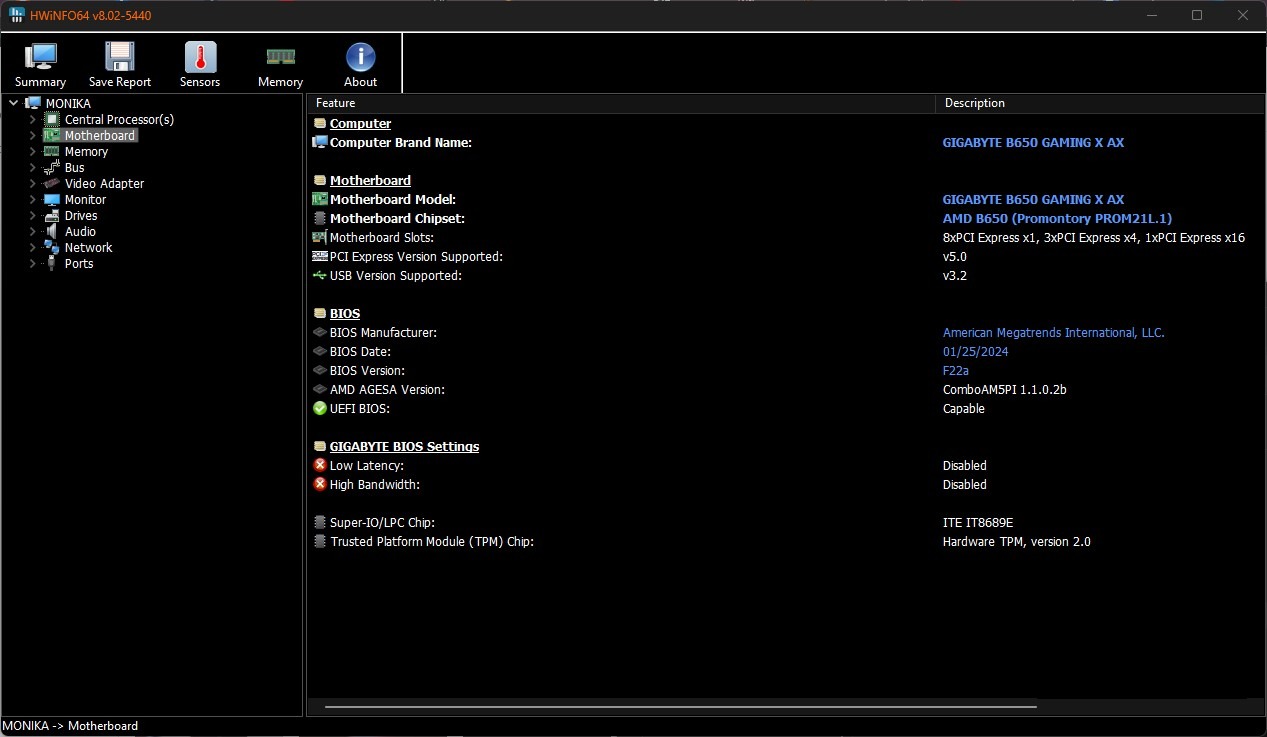
A bal oldali sávban a Motherboard lehetőséget kell kiválasztanunk, majd ezt követően ismét közérthető módon leolvashatjuk az alaplap gyártóját és a pontos típust is. Sok esetben még olyan extra információkat is megkapunk, mint a BIOS verziója vagy épp az AMD AGESA / INTEL MICROCODE pontos verziója.
A fenti két lehetőség a legegyszerűbb, ha minél gyorsabban ki szeretnénk deríteni az alaplapunk pontos típusát. Ha működésképtelen gépről beszélhetünk, akkor szóba jöhet még a rendelést tartalmazó számla, e-mail visszakeresésre is. A legtöbb esetben ott is pontosan megtalálhatjuk a típust és a gyártót. Ha ez nem érhető el, akkor érdemes lehet közelebbről is szemügyre venni az alaplapot a gépház belsejében. Sok esetben a konkrét típust is megtaláljuk a komponensen, ha más nem, akkor pedig a szériaszám / vonalkód beolvasása már biztosan eredményre vezet. Egy idő után a pontos típust még azok is elfelejthetik, akik maguk építették össze a gépet, hiszen sok esetben csak a chipset és a foglalat lényeges igazán.
Erre a 23 szuper játékra teljesen ingyen, fizetés nélkül vetheted rá magad
